Hinweis
Für den Zugriff auf diese Seite ist eine Autorisierung erforderlich. Sie können versuchen, sich anzumelden oder das Verzeichnis zu wechseln.
Für den Zugriff auf diese Seite ist eine Autorisierung erforderlich. Sie können versuchen, das Verzeichnis zu wechseln.
Übersicht
Wenn Sie das Adobe Acrobat PDFMaker Office COM-Add-In auf Ihrem Computer installiert haben und Ihre Office-Programme abstürzen oder nicht reagieren, bedeutet dies möglicherweise, dass die version von PDFMaker, die Sie installiert haben, nicht mit Ihrer Office-Version kompatibel ist.
Weitere Informationen
Führen Sie den folgenden Schritt aus, um zu überprüfen, ob das PDFMaker-Add-In auf Ihrem Computer installiert ist:
- Office 2010: Öffnen Sie eine beliebige Office-App lizenzierung, und wählen Sie dann "Datei-Add-Ins>" aus.
- Office 2013 und höhere Versionen wählen Sie "Dateioptionen-Add-Ins>>" aus. Wählen Sie neben "COM-Add-Ins verwalten" die Option "Gehe zu" aus. Es wird ein Dialogfeld angezeigt, das dem folgenden Screenshot ähnelt:

Sie können dieses Problem mit einer der folgenden Methoden beheben:
Methode 1: Upgrade Ihres Adobe-Produkts
Notiz
Gebühren können anfallen, wenn Sie Ihr Adobe-Produkt aktualisieren.
Lesen Sie kompatible Webbrowser und PDFMaker-Anwendungen , um zu bestimmen, welche Version des Adobe Acrobat PDFMaker Office COM-Add-Ins mit Ihrer Office-Version kompatibel ist. Wenn Ihre Version nicht kompatibel ist, versuchen Sie, Ihr Adobe-Produkt auf eine höhere Version zu aktualisieren, die mit Ihrer Office-Version kompatibel ist.
Wenn Sie ein erweiterter Benutzer sind und die Kompatibilität der PDFMOfficeAddin.dll Version überprüfen möchten, lesen Sie die folgende Tabelle.
| Office-Version | Unterstützte PDFMaker-Add-In-Versionen (PDFMOfficeAddin.dll Version überprüfen) |
|---|---|
| 2010 (32-Bit) | 10.x und höher |
| 2010 (64-Bit) | 10.1 und höher |
| 2013 (32-Bit) | 11.0.1 und höher |
| 2013 (64-Bit) | 11.0.1 und höher |
| 2016 (32-Bit) | 11.0.16 und höher |
| 2016 (64-Bit) | 11.0.16 und höher |
Methode 2: Manuelles Deaktivieren des Acrobat PDFMaker Office COM-Add-Ins
Wenn Sie über Administratorberechtigungen verfügen, können Sie das Add-In auch deaktivieren, indem Sie die folgenden Schritte in jedem Office-Programm ausführen:
- Öffnen Sie das Office-Programm, und wählen Siedann "Dateioptionen-Add-Ins>>" aus.
- Wählen Sie in der Dropdownliste "Verwalten" COM-Add-Ins und dann "Gehe zu " aus.
- Deaktivieren Sie das Kontrollkästchen "Acrobat PDFMaker Office COM-Add-In" wie folgt (Screenshot von Office 2010), und wählen Sie dann "OK" aus.
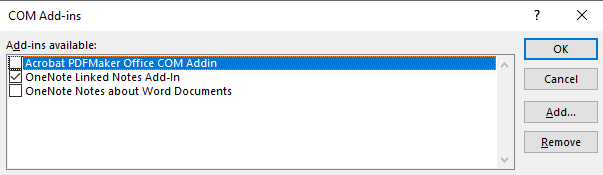
Wenn Sie das Add-In nicht deaktivieren können, indem Sie diese Schritte ausführen, verwenden Sie eine der folgenden Methoden.
Wichtig
Folgen Sie den Schritten in diesem Abschnitt sorgfältig. Wird die Registrierung falsch angepasst, können schwerwiegende Probleme auftreten. Bevor Sie sie ändern, sichern Sie die Registrierung zwecks Wiederherstellung für den Fall, dass Probleme auftreten.
Beenden Sie zuerst das Office-Programm, mit dem Sie Probleme haben, wenn das PDFMaker-Add-In geladen wird, und verwenden Sie dann eine der folgenden Methoden, um den Registrierungs-Editor zu starten.
Windows 8
Geben Sie auf dem Startbildschirm CMD ein. Wischen Sie im Ergebnisbereich auf der Eingabeaufforderung nach unten, um die Charmleiste anzuzeigen, und wählen Sie dann "Als Administrator ausführen" auf der Charmleiste aus. Wenn Sie eine Maus verwenden, klicken Sie mit der rechten Maustaste auf die Eingabeaufforderung , um die Charmleiste anzuzeigen.
Windows 7, Windows Vista oder Windows XP
- Wählen Sie ">Alle Programme>starten" aus.
- Klicken Sie mit der rechten Maustaste auf die Eingabeaufforderung, und wählen Sie dann "Als Administrator ausführen" aus.
Wählen Sie das Office-Programm aus, mit dem Sie Probleme haben, und verwenden Sie dann die entsprechende Methode wie folgt, um das PDFMaker-Add-In manuell zu deaktivieren.
Access, Excel, Word, PowerPoint oder Publisher
Notiz
Der <Platzhalter für das Office-Programm> stellt den Namen des Office-Programms dar, bei dem Beim Installieren des PDFMaker-Add-Ins Probleme auftreten.
Suchen sie den folgenden Registrierungsschlüssel, und wählen Sie ihn aus:
HKEY_CURRENT_USER\software\microsoft\office\Office program>\<addins\Pdfmaker.OfficeAddin
- Wenn der PDFmaker.<Der Office-Programm-Add-In-Schlüssel>ist vorhanden, ändert den Wert " Ladeverhalten " unter dem Schlüssel "0", und wechseln Sie dann zu Schritt 2.
- Wenn der PDFmaker.<Der Office-Programm-Addin-Schlüssel>ist nicht vorhanden, wechseln Sie zu Schritt 2.
Wiederholen Sie Schritt 1 mit jedem der folgenden Registrierungsschlüssel:
- HKEY_LOCAL_MACHINE\Software\Microsoft\Office\Office program>\<Addins\PDFMaker.OfficeAddin
- HKEY_LOCAL_MACHINE\Software\Wow6432Node\Microsoft\Office\<Office-Programm>\Addins\PDFMaker.OfficeAddin
Beenden Sie den Registrierungs-Editor, und starten Sie dann das Office-Programm.
Outlook
Suchen sie den folgenden Registrierungsschlüssel, und wählen Sie ihn aus:
HKEY_CURRENT_USER\software\microsoft\office\Outlook\addins\PdfmOutlook.PDFMOutlook
- Wenn der Schlüssel "PdfmOutlook.PDFMOutlook" vorhanden ist, ändern Sie den Wert "Ladeverhalten " unter dem Schlüssel "0", und fahren Sie dann mit Schritt 2 fort.
- Wenn der Schlüssel "PdfmOutlook.PDFMOutlook" nicht vorhanden ist, fahren Sie mit Schritt 2 fort.
Wiederholen Sie Schritt 1 mit jedem der folgenden Registrierungsschlüssel:
- HKEY_LOCAL_MACHINE\software\microsoft\office\Outlook\addins\PdfmOutlook.PDFMOutlook
- HKEY_LOCAL_MACHINE\Software\Wow6432Node\Microsoft\Office\Outlook\Addins\PdfmOutlook.PDFMOutlook
Beenden Sie den Registrierungs-Editor, und starten Sie Outlook.
Visio
Suchen Und wählen Sie den folgenden Schlüssel in der Registrierung aus:
HKEY_CURRENT_USER\software\microsoft\Visio\addins\PDFMVisio.PDFMVisioCOMAddin
- Wenn die PDFMVisio.PDFMVisioCOMAddin vorhanden ist, ändern Sie den Wert für das Ladeverhalten unter dem Schlüssel auf 0, und fahren Sie dann mit Schritt 2 fort.
- Wenn der SCHLÜSSEL "PDFMVisio.PDFMVisioCOMAddin" nicht vorhanden ist, fahren Sie mit Schritt 2 fort.
Notiz
Dieser Registrierungspfad enthält nicht den Unterschlüssel \Office, wie die Registrierungspfade, die von anderen Office-Programmen verwendet werden.
Wiederholen Sie Schritt 1 mit jedem der folgenden Registrierungsschlüssel:
- HKEY_LOCAL_MACHINE\software\microsoft\Visio\addins\PDFMVisio.PDFMVisioCOMAddin
- HKEY_LOCAL_MACHINE\Software\Wow6432Node\Microsoft\Visio\addins\PDFMVisio.PDFMVisioCOMAddin
Beenden Sie den Registrierungs-Editor, und öffnen Sie Visio.
Informationen zum Haftungsausschluss von Drittanbietern
Die in diesem Artikel genannten Drittanbieterprodukte stammen von Herstellern, die von Microsoft unabhängig sind. Microsoft gewährt keine implizite oder sonstige Garantie in Bezug auf die Leistung oder Zuverlässigkeit dieser Produkte.
Weitere Ressourcen
Beim Starten Office-App lications auf meinem PC wird ein Fehler "Nicht mehr funktioniert" angezeigt.
Excel reagiert nicht, hängt, gefroren oder funktioniert nicht mehr